Sut i ddangos / arddangos mwy nag 8 llinell yn y rhestr dilysu data yn Excel?
Yn ddiofyn, dim ond 8 eitem ar y rhestr y mae rhestr ostwng dilysu data yn eu dangos wrth glicio ar y gwymplen. Felly mae angen i chi lusgo'r bar sgrolio i lawr i weld mwy o werthoedd yn y rhestr. A dweud y gwir, gallwch chi ddangos mwy nag 8 llinell mewn rhestr ostwng gyda chymorth blwch Combo. Gwnewch fel a ganlyn.
Dangoswch fwy nag 8 llinell yn y rhestr dilysu data gyda'r blwch Combo
Dangoswch fwy nag 8 llinell yn y rhestr dilysu data gyda'r blwch Combo
Gall y blwch Combo eich helpu i ddangos mwy nag 8 llinell yn y gwymplen yn Excel.
1. Galluogi'r Datblygwr tab, yna cliciwch Mewnosod > Blwch Combo. Gweler y screenshot:
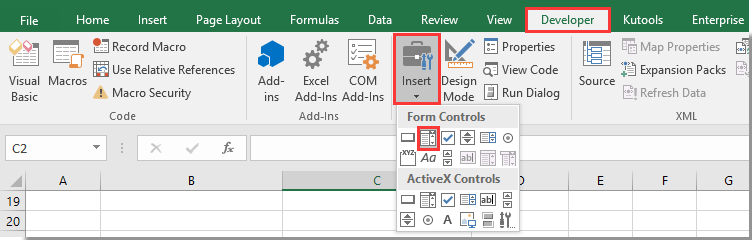
Gallwch chi glicio yma i wybod sut i alluogi'r Datblygwr tab yn Excel.
2. Tynnwch Blwch Combo yn eich taflen waith a chliciwch arno. Yna dewiswch Rheoli Fformat o'r ddewislen clicio ar y dde.
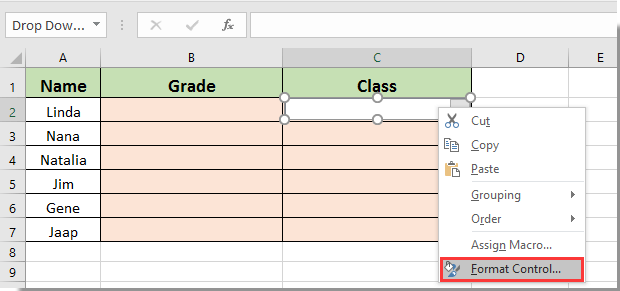
3. Yn y Gwrthrych Fformat blwch deialog, cliciwch y Rheoli tab, a gwneud y gweithrediadau canlynol:
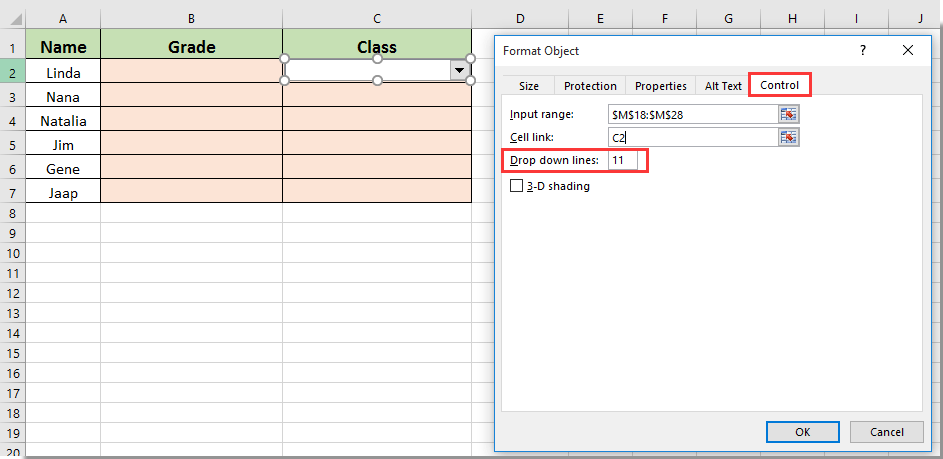
Gallwch weld bod mwy nag 8 llinell (nifer y llinellau cwympo a nodwyd gennych) yn cael eu harddangos yn y gwymplen fel y dangosir isod y screenshot.
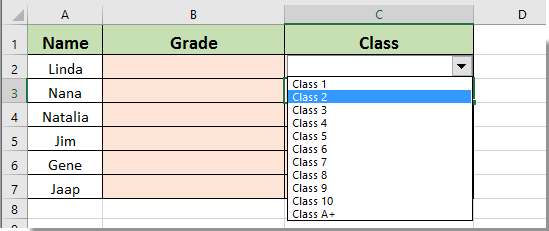
Erthyglau cysylltiedig:
- Sut i awtocomplete wrth deipio rhestr ostwng Excel?
- Sut i greu calendr rhestr ostwng yn Excel?
- Sut i greu gwymplen chwiliadwy yn Excel?
- Sut i greu gwymplen gyda nifer o ddetholiadau neu werthoedd yn Excel?
- Sut i boblogi celloedd eraill wrth ddewis gwerthoedd yn rhestr ostwng Excel?
Offer Cynhyrchiant Swyddfa Gorau
Supercharge Eich Sgiliau Excel gyda Kutools ar gyfer Excel, a Phrofiad Effeithlonrwydd Fel Erioed Erioed. Kutools ar gyfer Excel Yn Cynnig Dros 300 o Nodweddion Uwch i Hybu Cynhyrchiant ac Arbed Amser. Cliciwch Yma i Gael Y Nodwedd Sydd Ei Angen Y Mwyaf...

Mae Office Tab yn dod â rhyngwyneb Tabbed i Office, ac yn Gwneud Eich Gwaith yn Haws o lawer
- Galluogi golygu a darllen tabbed yn Word, Excel, PowerPoint, Cyhoeddwr, Mynediad, Visio a Phrosiect.
- Agor a chreu dogfennau lluosog mewn tabiau newydd o'r un ffenestr, yn hytrach nag mewn ffenestri newydd.
- Yn cynyddu eich cynhyrchiant 50%, ac yn lleihau cannoedd o gliciau llygoden i chi bob dydd!
